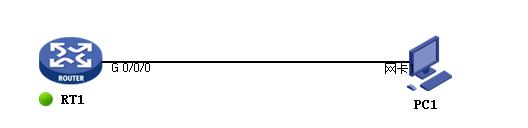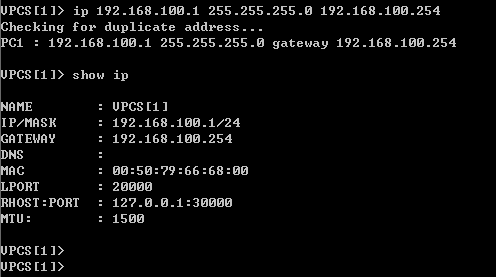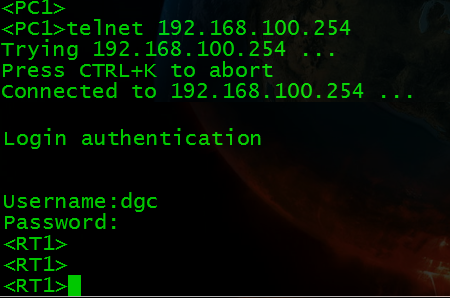本人上班算是比較悠閒的那種,想想沒有什麼事兒做,想想要不寫點東西吧。純屬個人寫着玩的,沒打算會有多少人看到,野生的博客小白一枚。
在正常的工作維護中,我們經常會用到Telnet或者SSL等這些常用的遠程連接方式,今天我就想寫寫有關於Telnet的配置以及驗證。
首先,我們要先了解什麼是Telnet,Telnet就是一種通過IP網絡遠程連接訪問設備的方式。它有三種驗證方式:無需密碼驗證、密碼驗證、本地用戶名及密碼驗證。它的端口是TCP/23端口。
下面我們進行Telnet的配置:
網絡拓撲如下圖所示
1、先設置PC機的IP地址爲192.168.100.1/24,設置如下圖
2、在路由器上配置與網絡相連端口的IP地址
[RT1]int g0/0/0
[RT1-GigabitEthernet0/0/0]ip add 192.168.100.254 24
3、在設備上使能Telnet服務器端功能
[RT1]telnet server enable
% Start Telnet server
4、進入vty視圖,設置驗證方式
[RT1]user-interface vty 0 4
[RT1-ui-vty0-4]authentication-mode ?
none Login without checking //不需要驗證
password Authentication use password of user terminal interface //密碼驗證
scheme Authentication use AAA //本地用戶驗證
////[RT1-ui-vty0-4]set authentication password simple ?(若使用密碼驗證就在這裏設置密碼)
////STRING<1-16> Plain text password
////[RT1-ui-vty0-4]user privilege level ?(若使用密碼驗證就在這裏設置用戶登錄等級)
//// INTEGER<0-3> Specify privilege level
注:用戶登錄等級範圍是0-3四個等級
| 用戶級別 | 允許使用的命令等級 |
| 0 | 訪問級 |
| 1 | 訪問級、監控級 |
| 2 | 訪問級、監控級、系統級 |
| 3 | 訪問級、監控級、系統級、管理級 |
5、創建本地用戶、配置密碼、設置服務類型、設置用戶級別
[RT1]local-user dgc
New local user added.
[RT1-luser-dgc]password simple 123456
[RT1-luser-dgc]service-type telnet
[RT1-luser-dgc]authorization-attribute level 3
[RT1-luser-dgc]
6、驗證
在PC上Telnet路由器,IP爲192.168.100.254
能夠進入RT設備說明實驗成功了。